Что делать если не работает оверлей в cs go
Обновлено: 30.06.2024
Для начала давайте разберемся, что такое Overlay. Это что-то вроде окна быстрого доступа в Steam, где вы можете частично или полностью получить информацию об игре или платформе. Собственно говоря, высвечивается окошко вашего профиля, с вашим никнеймом. Также высвечивается панель с друзьями и список функций Steam быстрого доступа.

Таким образом, вы в любой момент можете найти и включить любую функцию игровой платформы Steam, не сворачивая игры. В CS:GO – это очень полезная и нужная функция, т.к. вы можете сворачиваться между раундами и не «гореть» на плохую игру тимметов потому, что вы ее просто не будете видеть.
Что касается неполадок в Overlay, то первая причина – это неправильная настройка функции на самой платформе. После недавнего обновления Steam, многие игроки слегка не ориентируются в интерфейсе. На самом деле – все достаточно просто.

Зайдите в Steam. В левом верхнем углу выберите пункт «Steam». В открывшейся табличке выберите настройки, а затем «в игре». Вверху вы увидите настройки оверлея. Обязательно поставьте галочку около пункта «включить оверлей Steam в игре, а также проверьте комбинацию горячих клавиш, которыми вы открываете оверлей. По дефолту – это Shift+Tab, но у вас может стоять что-то другое.
Также вы можете проверить Оверлей непосредственно в настройках игры. Для этого зайдите в библиотеку, выберите игру (в нашем случае – это CS:GO), кликните по ней правой кнопкой мышки и выберите «свойства». Практически сразу вы увидите настройку, отвечающую за включение функции оверлей в этой игре. Обратите внимание на галочку. Если ее нет – поставьте.

Возможно причина неполадки кроется в недостаче каких-либо файлов в самом Steam, либо в CS:GO. Для этого опять же, перейдите в свойства игры, перейдите в локальные файлы и выберите пункт «проверить целостность игровых файлов. В случае недостачи чего-либо, Steam автоматически запустит их загрузку. Что касается самой платформы, то просто ее перезагрузите, причем выйти нужно будет со своего профиля.

В некоторых случаях на те или иные неполадки влияет включенный антивирус, поэтому при необходимости отключите его минут на 10-20.
Как настроить оверлей дискорд для CS:GO
Итак, как мы уже сказали ранее, дискорд – это программа, для внутриигрового общения. А также мы рассказали вам о функции, которая позволяет вам видеть, кто говорит в данный момент. Эта функция и является оверлеем в дискорде. И ниже мы расскажем вам, как его нужно правильно настроить для игры в CS:GO.

Итак, изначально вы должны зайти скачать и установить сам дискорд. После этого вы должны перейти в его настройки. Там вы и найдете пункт «оверлей». Перейдите в него. Тут будут как основные, так и дополнительные настройки.
Изначально мы рекомендуем вам сразу же выбрать комбинацию клавиш, которые активируют появление оверлея в вашей игре (CS:GO, с нашем случае). В нашем примере оверлей активируется комбинацией Shift+D, но у вас может все, что угодно.
Также вы должны будете настроить размер аватарки человека, дающего информацию. Мы рекомендуем вам поставить маленький размер, чтобы не отвлекаться на картинки во время игры, а также чтобы они не закрывали происходящее на карте.

После основных настроек, перейдите в пункт «игровая активность. Тут у вас будет список игр, в которых у вас должен работать дискорд. Примечательно, что если игры у вас нет в списке, то вы должны включить дискорд и на пару минут зайти в игру.
Обратите внимание на синюю галочку, около названия игры. Она подтверждает то, что дискорд будет работать в этой игре. В правой части экрана вы увидите значок монитора. Там, при необходимости, вы сможете включить или отключить оверлей, конкретно для определенной игры.
На примере ниже вы можете увидеть, что у нас оверлей активен на всех играх, кроме ShareX.

И последняя рекомендация вам от нас. Перейдите в пункт «внешний вид» и отключите там функцию «аппаратное ускорение». Дело в том, что данная функция использует ресурсы видеокарты, чтобы сделать работу Дискорда более плавной. Опять же – это не обязательный пункт, а просто наш вам полезный совет.

И да, если у вас возникают проблемы с античитом, который блокирует работу оверлея, то воспользуйтесь командой: -untrusted -allow_third_party_software, которую вы должны ввести в параметрах запуска самой CS:GO, и все у вас наладится.
Почему не работает оверлей в кс го?
Рассматривая то, почему не работает оверлей в кс го, нужно сказать, что это происходит, в основном, по причине банального зависания. Оно, в свою очередь, достаточно быстро исправляется. Нужно лишь выполнить следующее:
- Открыть диспетчер задач (сочетание Ctrl+Alt+Delete);
- Перейти в процессы и найти там csgo.exe;
- Нажать на игру правой кнопкой мыши;
- Выбрать закрытие;
- Открыть шедевр Valve на своем устройстве вновь.
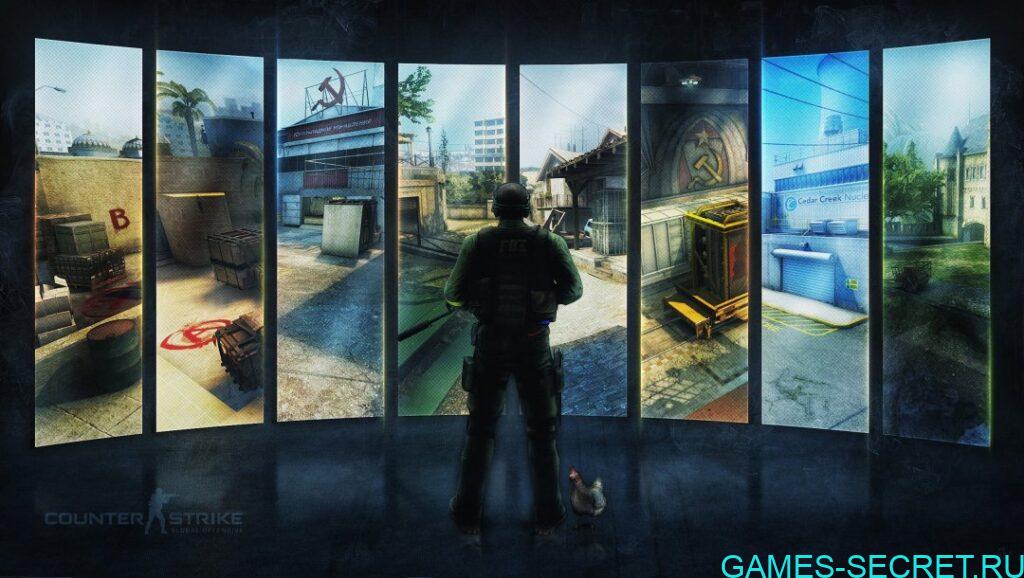
Теперь же, нажимая на заветные клавиши, упомянутые в начале статьи, все будет работать так, как и должно.
В основном, появление такой проблемы связано с тем, что игрок пытался вызвать нужное окно слишком часто. CS:GO не сумела распознать необходимое действие и это стало катализатором небольших зависаний. В 100% случаев они исправляются обычным перезапуском игры на компьютере.
Что делать если лагает после обновления в CS:GO

Итак, чтобы вернуть свой FPS в норму, нужно выполнить следующие действия: Переходим в настройки CS:GO и ставим графику на минимум Открываем параметры запуска и вписываем туда следующее (без кавычек)Все знают, что после масштабных обновлений CS:GO начинаются лютейшие лаги и просадки FPS.. В этом руководстве я покажу выход из этой ситуации и как вернуть FPS снова к высоким значениям.
Убираем сглаживание шрифтов, выдаём игре высокий приоритет и отключаем интро
Теперь, открываем консоль в игре и вписываем туда следующие команды:- func_break_max_pieces 0 (Отключаем всякие мелкие детали от объектов в игре)
- r_drawparticles 0 (Убирает большинство анимаций, например выстрелы)
- r_dynamic 0 (Отключаем динамическую графику. Прибавка к ФПС)
- cl_detail_max_sway 0 (Убираем мусор на карте)
- cl_disablefreezecam 1 (Антизаморозка)
- cl_disablehtmlmotd 1 (Убираем МОТД на серваках)
- cl_forcepreload 1 (Загружаем объекты в оперативную память-быстрее)
- cl_freezecampanel_position_dynamic 0 (Очередная антизаморозка)
- r_eyegloss 0 (Отключаем глаза :D)
- r_eyemove 0 (Отключаем движение глаз)
- r_eyesize 0 (Отключение глаз 2)
- r_eyeshift (x,y,z) 0 (Ещё одно отключение глаз+производительность)
- r_drawdecals 0 (Убираем отверстия от пуль и прочее на карте)
- r_drawbrushmodels 0 (Мягкие модели)
Если хотите ещё большей прибавки, то в настройках графики выставляете разрешение 4:3.
Кстати, многие про игроки играют с этим разрешением, дабы расширить модельки игроков на карте и чтобы не щуриться на противника. Можете попробовать себя с таким разрешением, должно понравится.
Читайте также:

